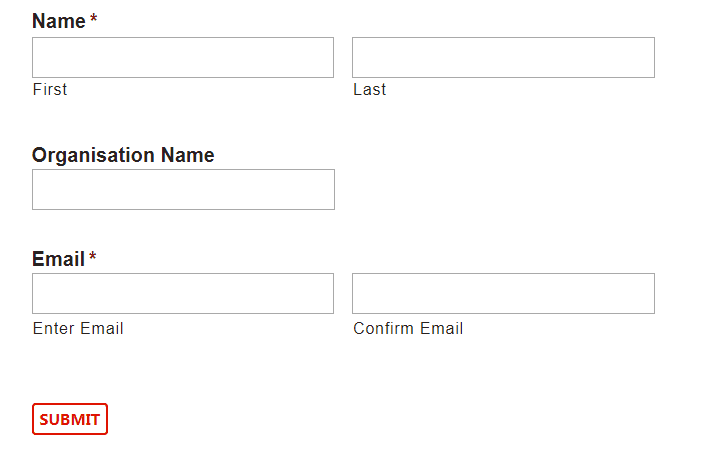Jak zmienić adres URL WordPress za pomocą Interconnect/It
Uwaga: to połączenie narzędzia/nie jest aktualizowane od dłuższego czasu. Dlatego nie polecam go używać, dopóki w pakiecie nie pojawią się nowe aktualizacje. Możesz to sprawdzić na ich stronie GitHubhttps://github.com/interconnectit/Search-Replace-DB.
Szukasz rozwiązania do aktualizacji adresów URL WordPress w bazie danych? Kiedy przenosimy witrynę z jednej domeny do drugiej, musimy zmienić adresy URL. W tym artykule dowiemy się, jak zmienić adres URL WordPress za pomocą skryptu interkonekt/it.
Dlaczego trzeba zmienić adres URL WordPress
Budując witrynę WordPress, najpierw wdrażamy ją na serwerze deweloperskim. Serwer deweloperski ma tymczasowy adres URL dostępu do witryny. Po zakończeniu rozwoju musimy przenieść witrynę WordPress do faktycznej domeny. Po przeniesieniu bazy danych, plików i folderów witryny na nowy serwer następnym zadaniem jest aktualizacja adresów URL bazy danych. Przed wprowadzeniem witryny do produkcji musimy zaktualizować adresy URL ze starej domeny o rzeczywistą domenę. Aby nasza strona internetowa na żywo wskazywała na serwer na żywo zamiast na serwer programistyczny.
Inny przypadek jest taki, że prowadzisz witrynę internetową w jednej domenie. A teraz musisz przenieść witrynę WordPress do nowej domeny. W takim przypadku musisz zaktualizować adresy URL WordPress, zastępując adres URL starej domeny nowym adresem URL domeny.
Wiemy, że wtyczka Duplicator pozwala nam na migrację witryny z serwera na serwer. Czasami jednak Duplikator zgłasza również błędy w zakresie limitu czasu lub minimalnych wymagań serwera. Może również nie działać, jeśli witryna jest zbyt duża.
A gdy Duplicator nie działa na Twojej witrynie, musisz ręcznie przenieść witrynę na nowy serwer. W takim przypadku przesyłasz swoje pliki i foldery, bazę danych na nowy serwer za pomocą FTP i cPanel. Następnie musisz zaktualizować adresy URL bazy danych i zmienić poświadczenia bazy danych w wp-config.phppliku.
Biorąc to pod uwagę, przyjrzyjmy się, jak zmienić adresy URL WordPress z bazy danych.
Jak zmienić adresy URL WordPress
Aby rozpocząć, musisz wykonać kopię zapasową bazy danych i przechowywać ją w bezpiecznym miejscu. UpdraftPlus to popularny wybór do tworzenia kopii zapasowych witryn WordPress.
Udaj się na stronę interkonektu/it i pobierz ich skrypt wyszukiwania i zamiany bazy danych. Przed pobraniem skryptu musisz zgodzić się na opcje sprawdzania wiedzy.
Po zaznaczeniu wszystkich pól wyboru wypełnij swoje dane, a otrzymasz e-mail z dalszymi krokami.
Twój e-mail będzie wyglądał jak poniżej. Zawiera link do pobrania skryptu. Kliknij link, a otrzymasz plik zip ze skryptem.
Wyodrębnij zip w katalogu głównym swojego projektu. Dzieje się tak, ponieważ musimy uruchomić skrypt z katalogu głównego naszego projektu.
Wszystko gotowe, aby przejść dalej. Otwórz swoją ulubioną przeglądarkę i uruchom adres URL TWOJA_DOMAIN.COM/Search-Replace-DB-master w przeglądarce. Powinieneś zobaczyć stronę, na której musisz wprowadzić stary adres URL w polu zastępowania i nowy adres URL w polu pola. Wybierz przycisk opcji Wszystkie stoły i kliknij Uruchom na żywo. Zobacz poniższy zrzut ekranu.
Po kliknięciu na żywo uruchomi się proces aktualizacji adresów URL w bazie danych. Zobaczysz aktywność zmiany adresów URL na tej samej stronie. Po zakończeniu procesu nie zapomnij kliknąć przycisku „usuń mnie".
Spowoduje to usunięcie tego skryptu z twojego serwera. Musisz wykonać ten krok, ponieważ przechowywanie tego skryptu po użyciu na serwerze nie jest bezpieczne.
Teraz uruchom adres URL z nazwą domeny w przeglądarce i powinieneś zobaczyć swoją witrynę na serwerze działającym pomyślnie.
Mamy nadzieję, że dowiesz się, jak zmienić adres URL WordPressa w bazie danych. Podziel się swoimi przemyśleniami w sekcji komentarzy poniżej.